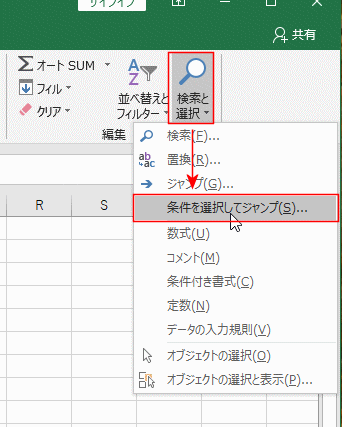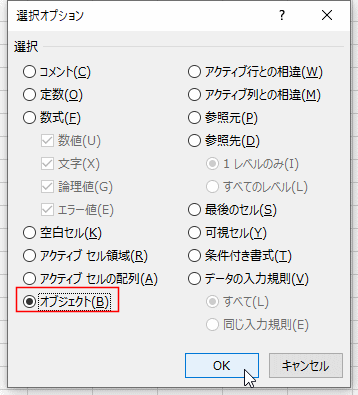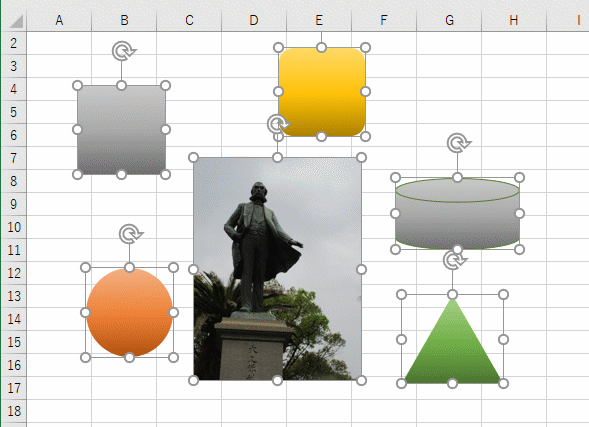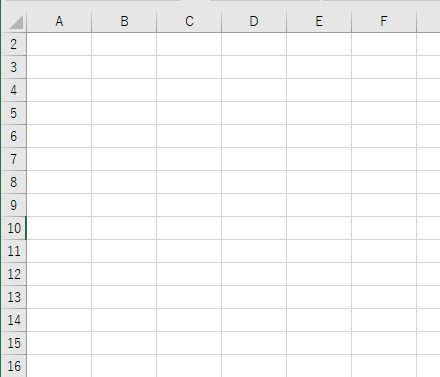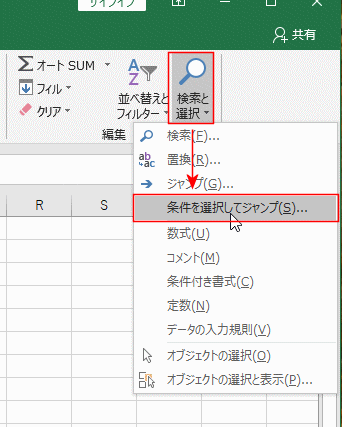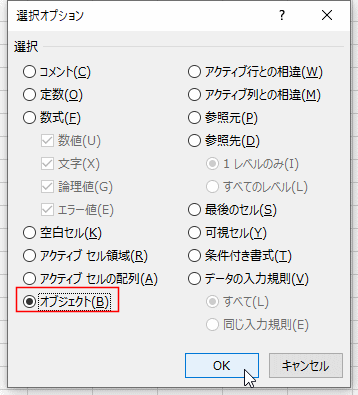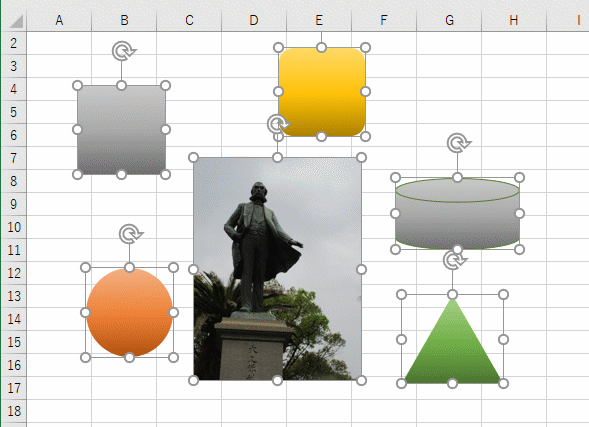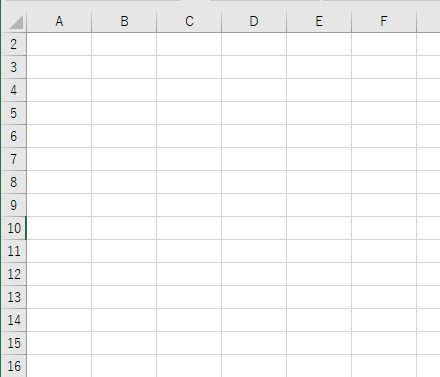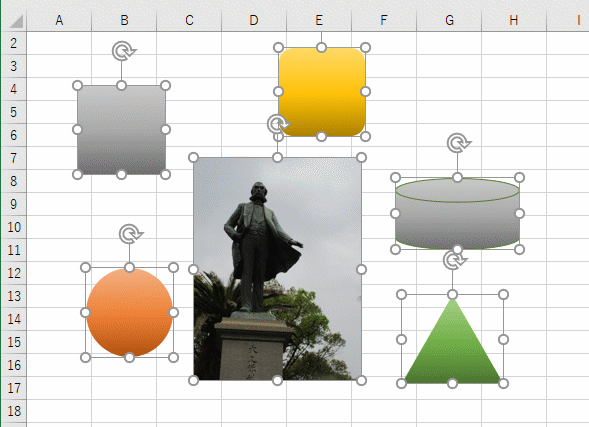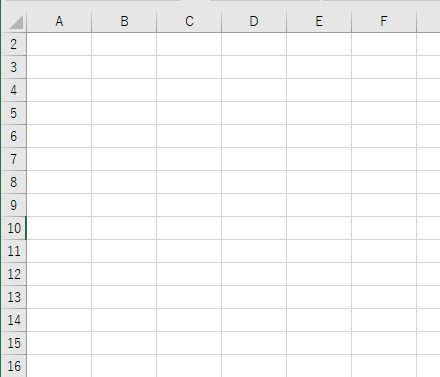-
Home »
-
Excelの基本操作の目次 »
-
図や図形の操作の共通メニュー »
-
Excelで図形や画像を一括で削除する方法
- [ホーム]タブの編集グループの[検索と選択]→[条件を選択してジャンプ]を選択します。
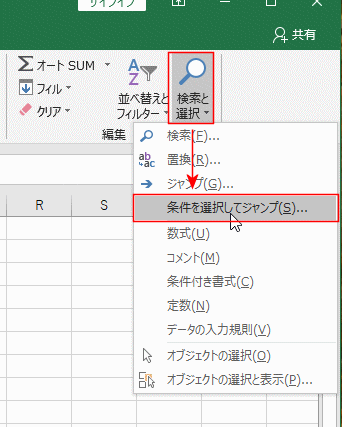
- 選択オプションが表示されます。
「オブジェクト」にチェックを入れて。[OK]ボタンをクリックします。
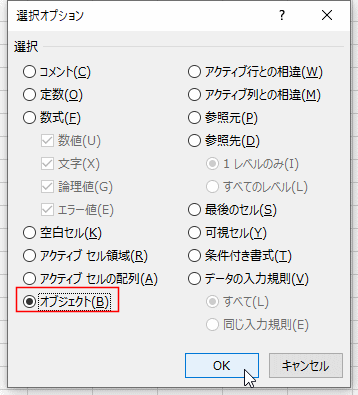
- ワークシートに配置されている図形や画像がすべて選択されます。
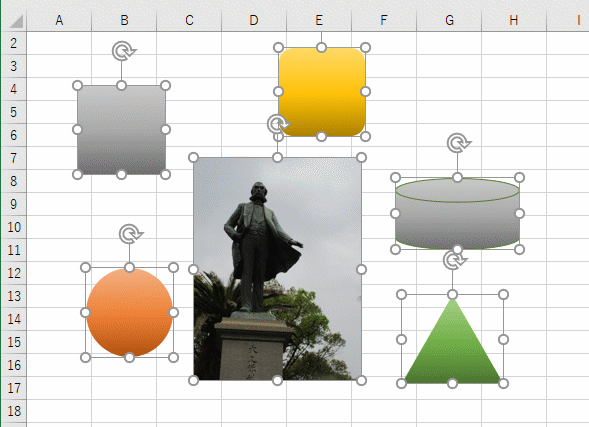
- [Delete]キーを押します。
選択していた図形や画像が一括で削除されます。
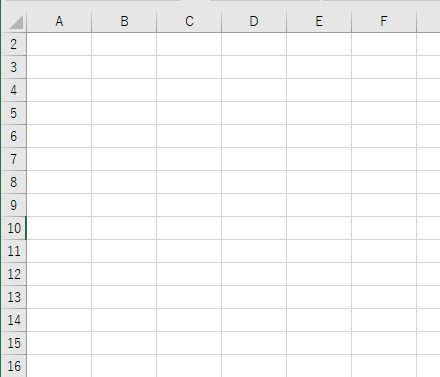
- 1つの図形または画像を選択します。

- ショートカットキー [Ctrl]+[A]キーを押します。
ワークシートに配置されている図形や画像がすべて選択されます。
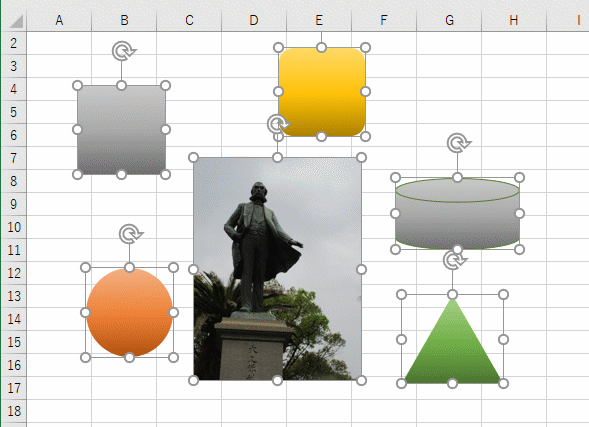
- [Delete]キーを押します。
選択していた図形や画像が一括で削除されます。
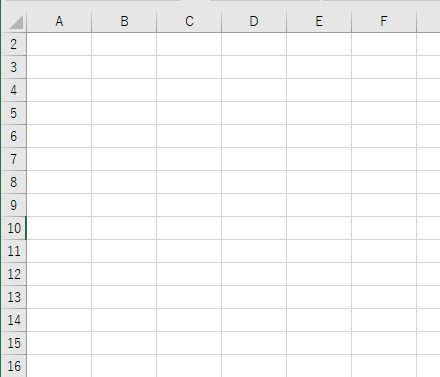
Home|Excelの基本操作の目次|Excelで図形や画像を一括で削除する方法